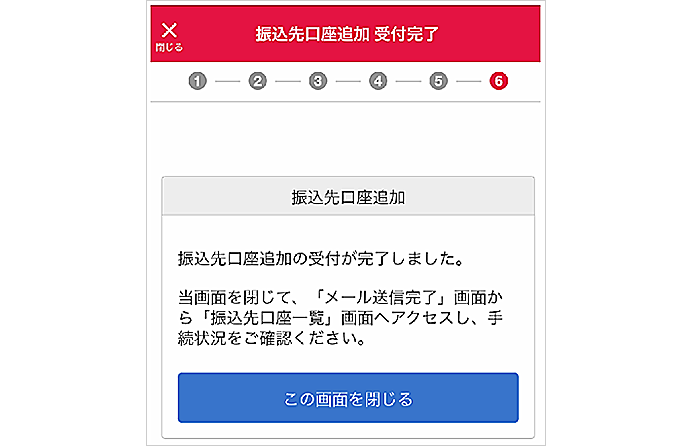振込先口座追加 お手続きの流れ
現在、振込先口座追加は、お手続きを停止しています。
パソコンから
STEP 1口座情報メニューの振込先口座の項目にある「追加」ボタンをクリックします。
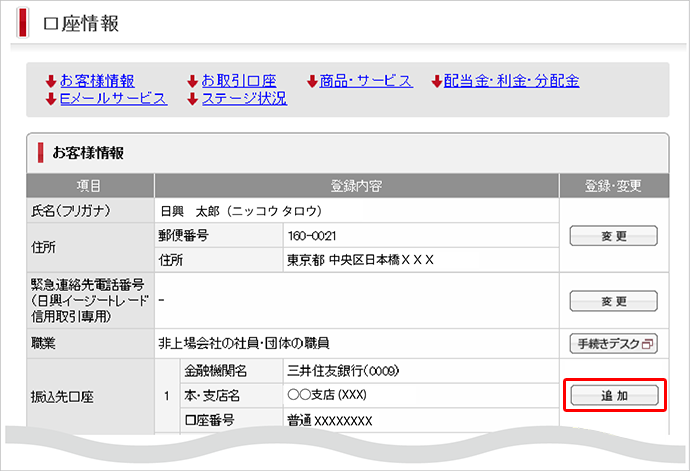
STEP 2「振込先口座を追加する」をクリックします。
現在の登録口座を含め、最大9口座まで追加可能です。
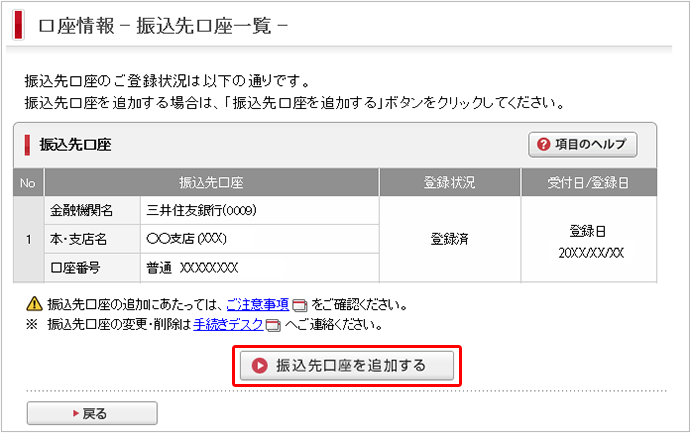
STEP 3振込先口座を追加する金融機関を選択します。
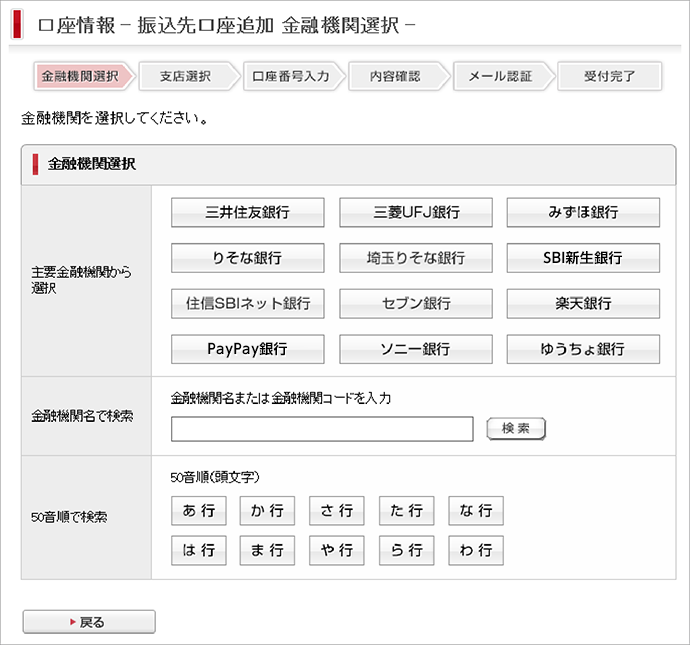
STEP 4支店を選択します。
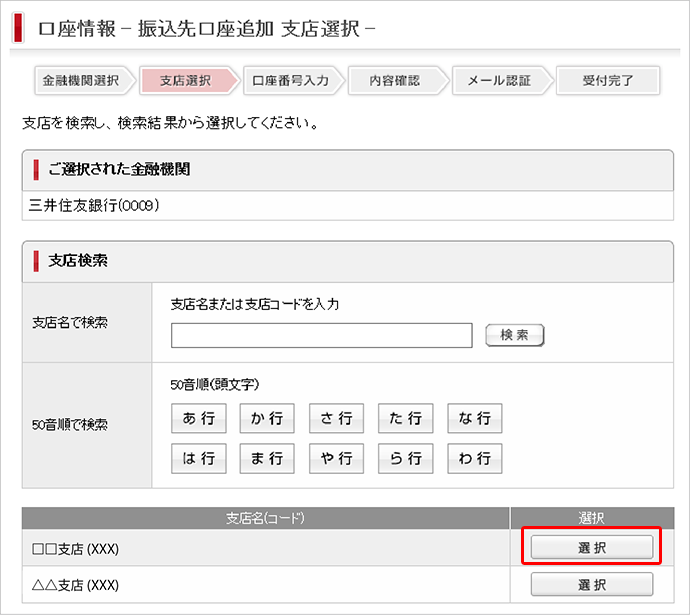
STEP 5口座番号を入力します。
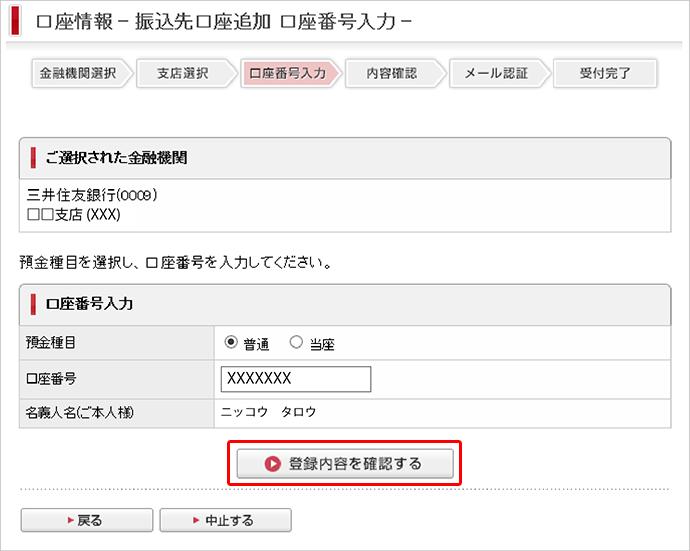
STEP 6内容を確認して、「本人認証(認証番号設定)へ」をクリックします。
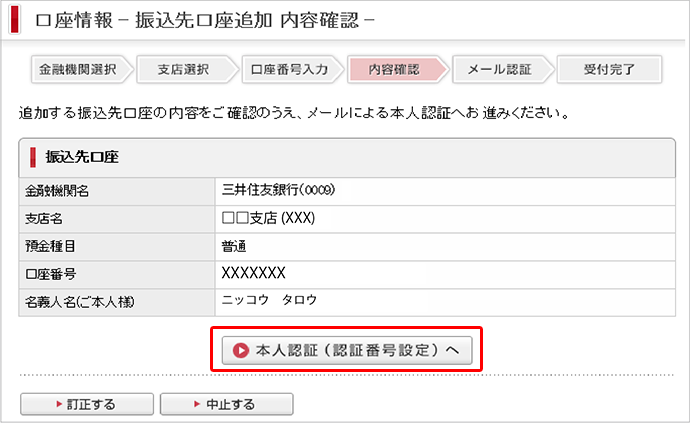
STEP 7メールを送信するEメールアドレスを選択し、認証番号(3桁の数字)を設定します。
本画面を表示してから10分以内に「メールを送信する」をクリックしてください。
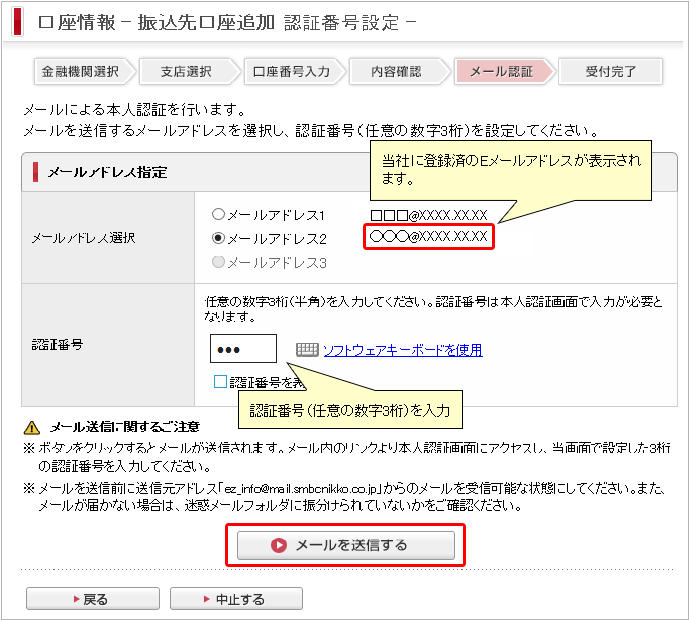
STEP 8指定したEメールアドレスにメールが送信されます。
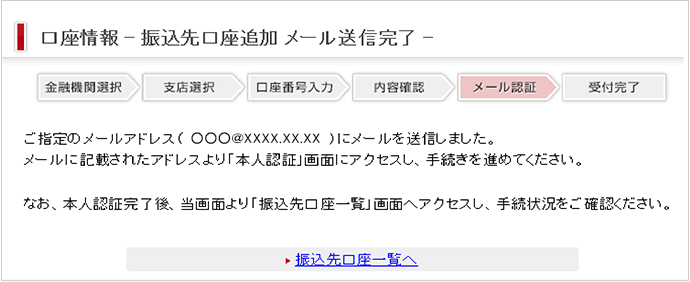
STEP 9メールに記載されたURLをクリックして本人認証画面へアクセスします。
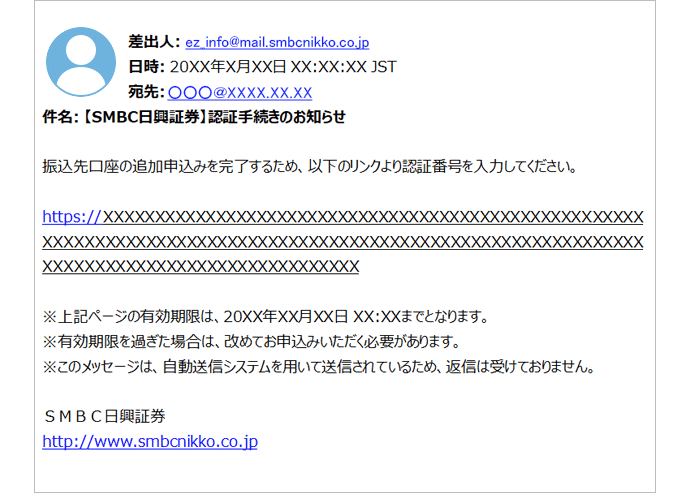
STEP 10本人認証画面で、認証番号設定画面で設定した認証番号と生年月日を入力します。
認証に5回失敗すると、手続きを進めることはできません。再度、手続きをやり直してください。
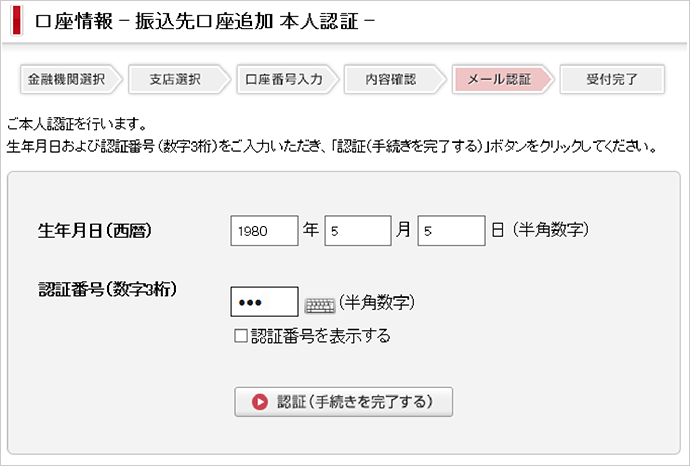
STEP 11認証に成功すると受付完了となります。
振込先口座の追加は、営業日7:30〜19:59※までは最短15分で完了いたします。営業日の20:00以降および休日は翌営業日7:30以降に完了いたします。
- ※営業日のうち以下の時間は、登録処理を一時中断させていただくため、お手続きの完了は再開から最短15分後となります。(中断時間中もお手続きの受付は可能です)
8:55〜9:15 、12:25〜12:40、14:50〜15:05、16:55〜17:10
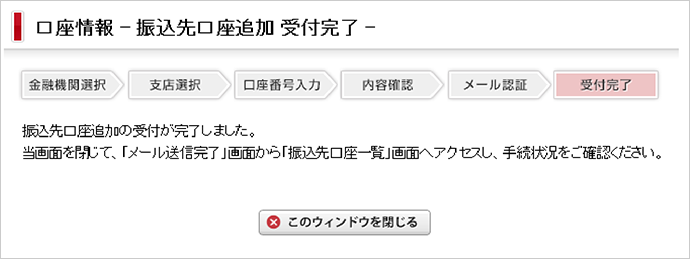
STEP 12手続受付時、手続完了時にメール・メッセージボックスが配信されます。
手続完了後、振込先口座に追加され、出金が可能となります。
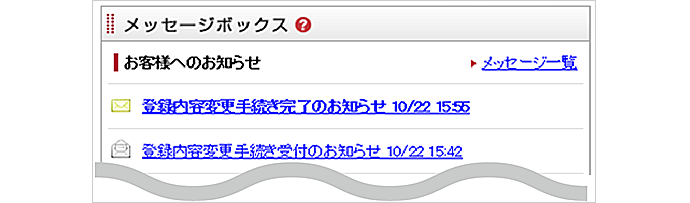
スマートフォンから
STEP 1「各種お手続き」>「口座情報」をタップします。
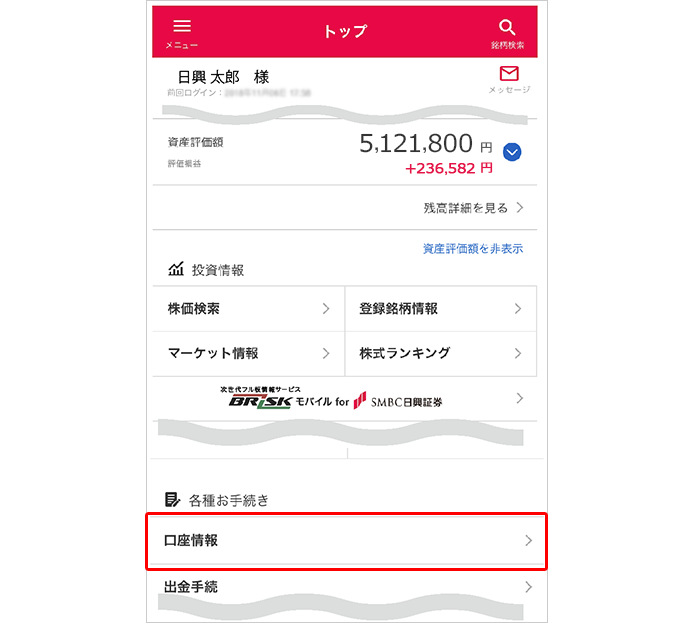
STEP 2口座情報メニューの振込先口座の項目にある「追加」ボタンをタップします。
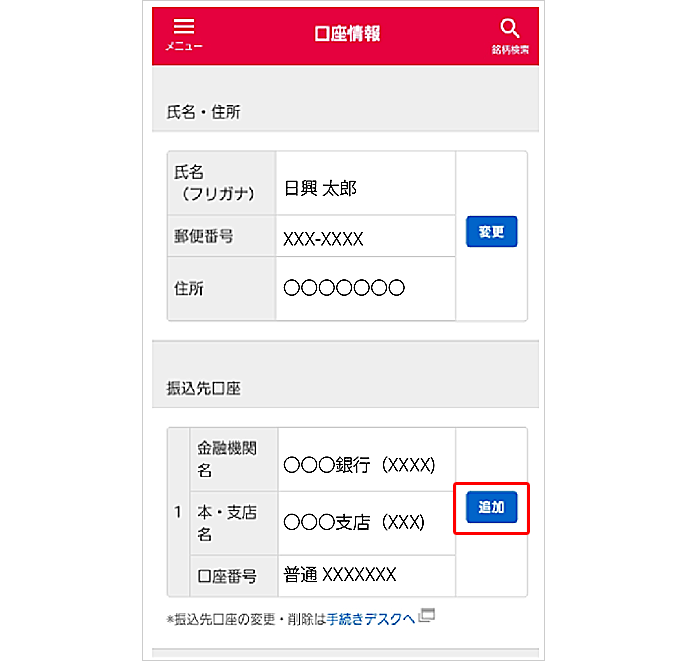
STEP 3「振込先口座を追加する」をタップします。
現在の登録口座を含め、最大9口座まで追加可能です。
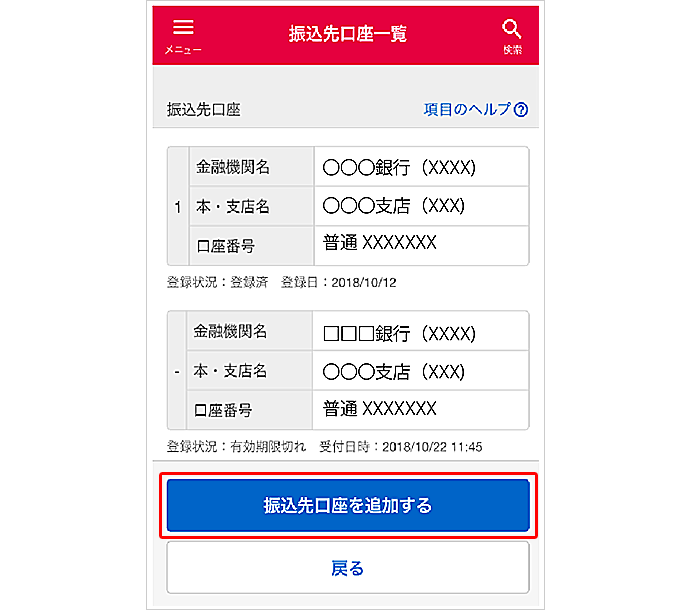
STEP 4振込先口座を追加する金融機関を選択します。
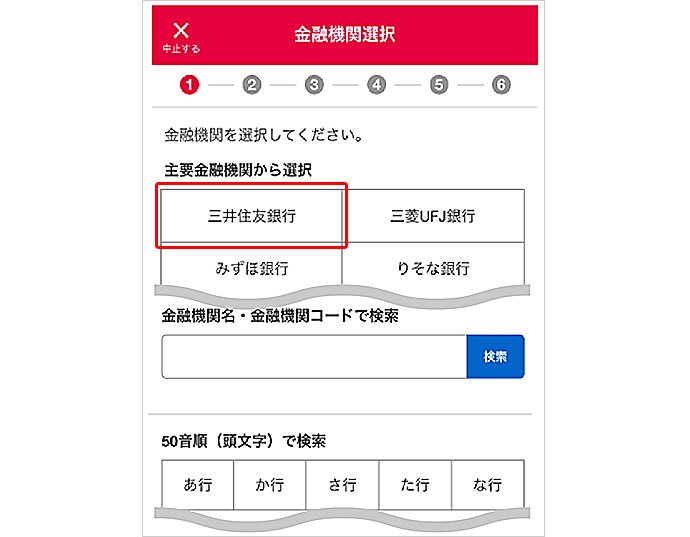
STEP 5支店を選択します。
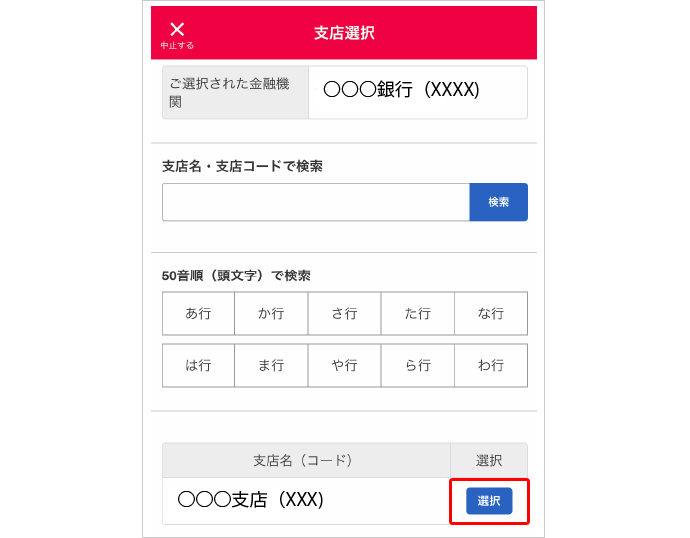
STEP 6口座番号を入力します。
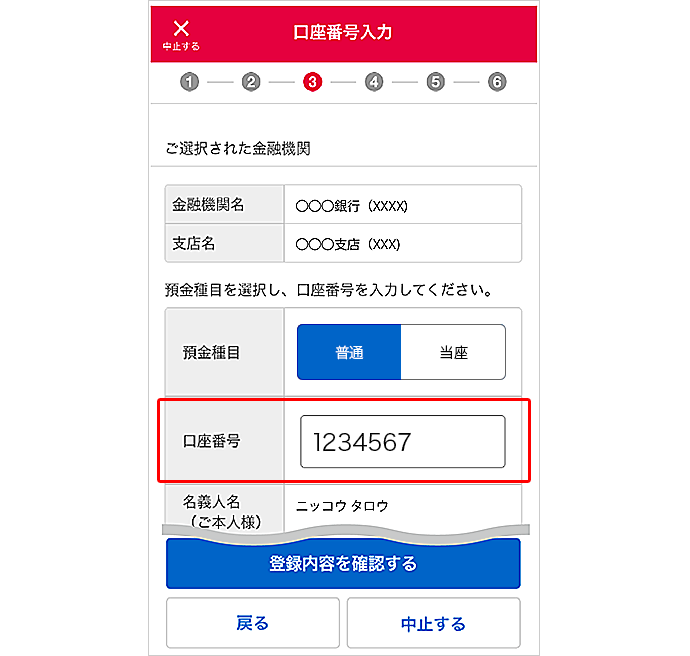
STEP 7内容を確認して、「本人認証(認証番号設定)へ」をタップします。
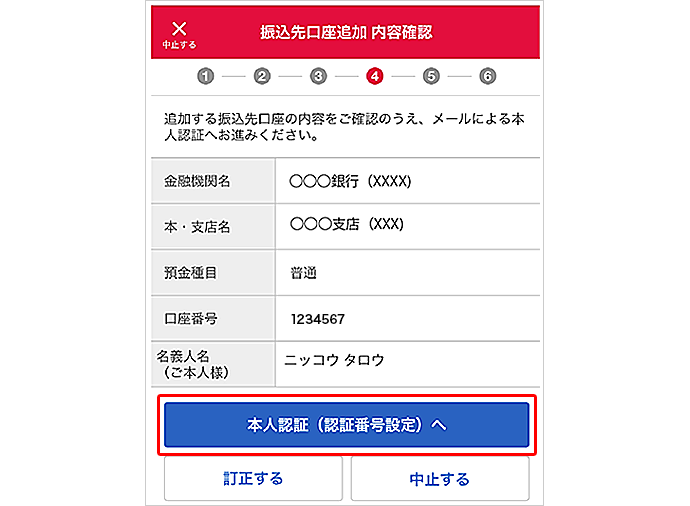
STEP 8メールを送信するEメールアドレスを選択し、認証番号(3桁の数字)を設定します。
本画面を表示してから10分以内に「メールを送信する」をタップしてください。
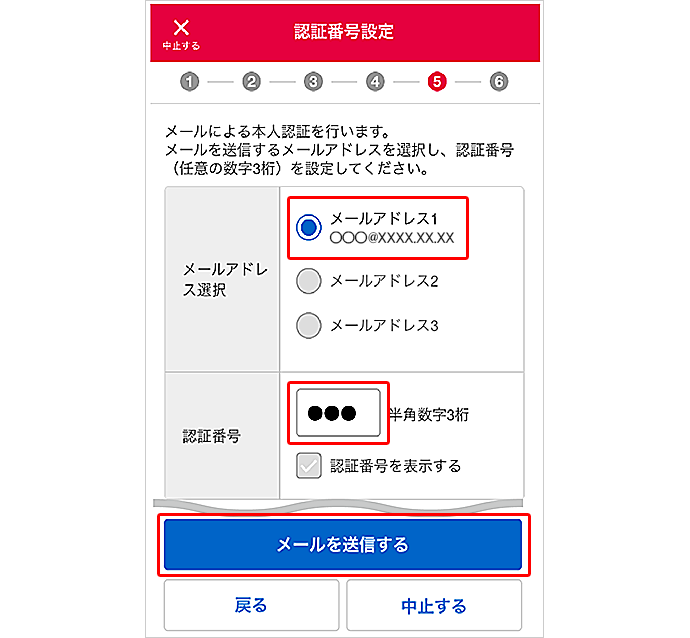
STEP 9指定したEメールアドレスにメールが送信されますので、メールに記載されたURLをタップして本人認証画面へアクセスします。
本人認証画面で、認証番号設定画面で設定した認証番号と生年月日を入力します。認証に5回失敗すると、手続きを進めることはできません。再度、手続きをやり直してください。
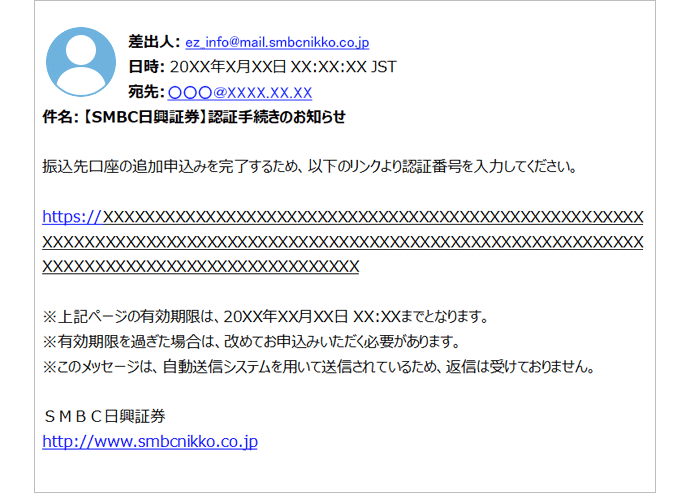
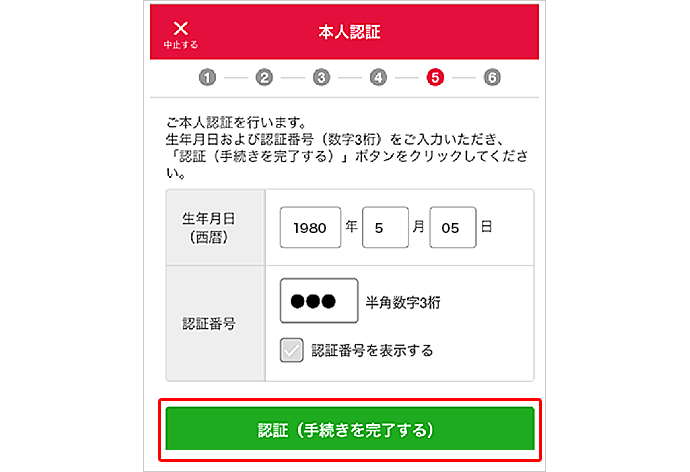
STEP 10認証に成功すると受付完了となります。
振込先口座の追加は、営業日7:30〜19:59※までは最短15分で完了いたします。営業日の20:00以降および休日は翌営業日7:30以降に完了いたします。
- ※営業日のうち以下の時間は、登録処理を一時中断させていただくため、お手続きの完了は再開から最短15分後となります。(中断時間中もお手続きの受付は可能です)
8:55〜9:15 、12:25〜12:40、14:50〜15:05、16:55〜17:10